5 Pinakamahusay na iPhone Backup Software sa 2020 (Dapat Basahin)
Mar 28, 2022 • Naihain sa: Pag- backup ng Data sa pagitan ng Telepono at PC • Mga napatunayang solusyon
Naghahanap ka ba ng pinakamahusay na iPhone Backup Software sa 2020? Mayroon akong listahan ng pinakamahusay na backup software na maiisip mo. Ang pag-back up at pagprotekta sa mga mahahalagang file, larawan, video o buong iPhone ay isang napakahalagang gawain sa pagbawi ng iyong data kung sakaling makaranas ka ng pagkabigo sa system o hindi mo sinasadyang matanggal ang iyong mga file. Gayunpaman, hindi lahat ng iPhone backup software ay pantay. Maaaring kopyahin ng ilang backup na software ng iPhone ang iyong mga file sa iba't ibang lokasyon ng file, habang ang iba ay maaaring kopyahin ang eksaktong imahe upang maibalik mo ito kapag kailangan.
Kapag namimili ng iPhone backup software, malalaman mo na ang iba't ibang uri ng software ay may iba't ibang feature. Gayunpaman, ang ilang mga tampok ay mahalaga kung gusto mo ng maximum na proteksyon para sa iyong malalim na impormasyon.
- Bahagi 1: Dr.Fone - Backup ng Telepono (iOS)
- Bahagi 2: Aiseesoft Fonelab iPhone Backup software
- Bahagi 3: CopyTrans iPhone Backup Software
- Bahagi 4: iPhone Backup utility
- Bahagi 5: FunV10 iPhone Backup Software
Bahagi 1: Dr.Fone - Backup ng Telepono (iOS)
Ang ilang iPhone Backup software tulad ng Dr.Fone - Phone Backup (iOS) ay nagpapahintulot sa kanilang mga user na i-backup at ibalik ang kanilang data nang pili. Tinutulungan ka ng Dr.Fone sa paggawa ng pinakamahusay na pagpipilian batay sa iyong pangangailangan. Para sa mga layuning pangseguridad, lubos na ipinapayong magkaroon ng regular na backup na file para sa lahat ng iyong iDevice kung sakaling mawala, masira, o mapalitan mo ang iyong device. Tinutulungan ka ng Dr.Fone na i-backup at i-export ang impormasyon ng iOS device nang direkta sa iyong computer kaya ginagawang madali para sa mga user na mag-backup, mag-export at mag-print ng data ng iPhone, iPad, at iPod sa kanilang PC.

Dr.Fone - Backup ng Telepono (iOS)
Piliin ang I-backup ang iyong iPhone sa loob ng 3 minuto!
- Isang-click upang i-backup ang buong iOS device sa iyong computer.
- Suporta sa pag-backup ng mga Social na app sa mga iOS device, gaya ng WhatsApp, LINE, Kik, Viber.
- Payagan na i-preview at i-restore ang anumang item mula sa backup sa isang device.
- I-export ang gusto mo mula sa backup papunta sa iyong computer.
- Walang pagkawala ng data sa mga device sa panahon ng pagpapanumbalik.
- Piliing i-backup at i-restore ang anumang data na gusto mo.
- Gumagana para sa lahat ng iOS device. Tugma sa pinakabagong iOS 13.

- Ganap na katugma sa Windows 10 o Mac 10.15.
Mga hakbang upang piliing i-backup ang data ng iPhone
Hakbang 1: Ikonekta ang iyong iDevice sa iyong computer
Pagkatapos ilunsad ang Dr.Fone sa iyong PC, mag-click sa "Phone Backup". Gamit ang iyong USB cable, ikonekta ang iyong iDevice sa iyong computer. Bilang default, si dr. Awtomatikong makikita ng fone ang iyong iOS device.

Hakbang 2: Ituro ang Mga File upang I-backup
Pagkatapos ikonekta ang iyong iDevice, piliin ang mga file na kailangan mong i-back up sa pamamagitan ng pagsuri sa kahon sa tabi ng mga folder at pagkatapos ay mag-click sa opsyong "Backup".

Hakbang 3: Subaybayan ang Proseso ng Pag-backup
Kapag nag-click ka sa backup na opsyon, sisimulan mo ang backup na proseso na tumatagal ng ilang minuto depende sa laki ng storage ng iyong device.

Hakbang 4: Tingnan ang iPhone backup na nilalaman
Kapag natapos na ang proseso ng pag-backup ng data, mag-click sa View Backup History. Ipapakita ng Dr.Fone ang lahat ng mga backup na file ng kasaysayan. Piliin ang pinakabago at i-click ang View, makikita mo ang lahat ng backup na nilalaman.

Hakbang 5: Piliing i-export ang backup na data
Kapag natapos na ang proseso ng pag-backup, tingnan kung mayroon ka ng lahat ng kinakailangang impormasyon bago mo ma-export ang mga file. Sa kanang bahagi ng iyong interface, mag-click sa opsyong "Ibalik sa Device" o "I-export sa Computer". Dr.Fone ay awtomatikong ibalik o i-export ang iyong data sa napiling mga opsyon.

Sa apat na simpleng hakbang lang, maba-back up ang iyong mga file sa iyong napiling mga lokasyon ng file.
Bahagi 2: Aiseesoft Fonelab iPhone Backup software
Ang Aiseesoft Fonelab iPhone Backup software ay isang lubos na binuong iPhone backup software na secure na nagba-back up ng iyong data mula sa iyong device. Ito ay angkop para sa Windows at Mac operating system. Ang Aiseesoft Fonelab iPhone Backup software ay kabilang sa pinakamahusay na Apple iPhone backup software na bahagyang salamat sa katotohanan na maaari itong mag-backup ng mga file mula sa iTunes, iCloud, at iOS device. Bukod sa pagiging tugma nito sa iba't ibang bersyon ng iOS, madaling mai-backup ng iPhone backup software na ito ang lahat ng data sa iyong telepono kabilang ang mga contact sa telepono, paalala, musika, mga album ng larawan, at mga video sa loob ng ilang minuto.
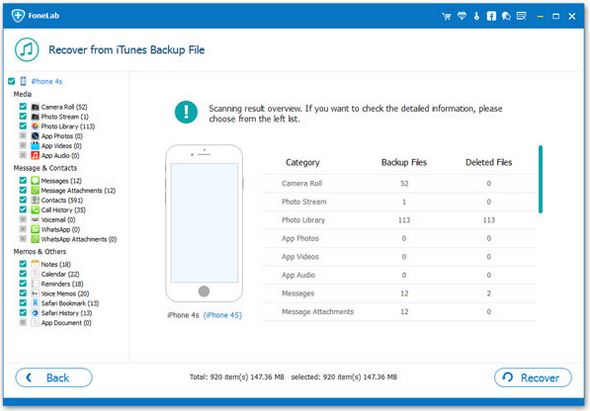
Pros
-Maaari kang mag-backup ng hanggang 19 na iba't ibang uri ng mga file sa loob ng pinakamaikling panahon kailanman.
-Sinusuportahan ang pinakabagong bersyon ng iPhone 6S pati na rin ang iOS 9 na ginagawa itong perpekto para sa isang malaking bilang ng mga gumagamit ng iPhone.
-Ito ay may madaling gamitin na interface ng GUI na ginagawang paborable sa maraming user.
Cons
Hindi ito tugma sa anumang bersyon ng iOS sa ibaba ng X kaya hinaharangan ang ilang indibidwal na maaaring gumagamit pa rin ng bersyon ng X.
-Sa $80, maaaring makita ng ilang user na medyo mahal ito.
Bahagi 3: CopyTrans iPhone Backup Software
Habang gumagamit ng CopyTrans contacts iPhone backup software, madaling ayusin, i-edit, at tanggalin ang impormasyon pati na rin kontrolin at panatilihing ligtas ang lahat ng iyong data. Ito ay kabilang sa pinakamahusay na software na magagamit habang pinamamahalaan ang makabuluhang data.
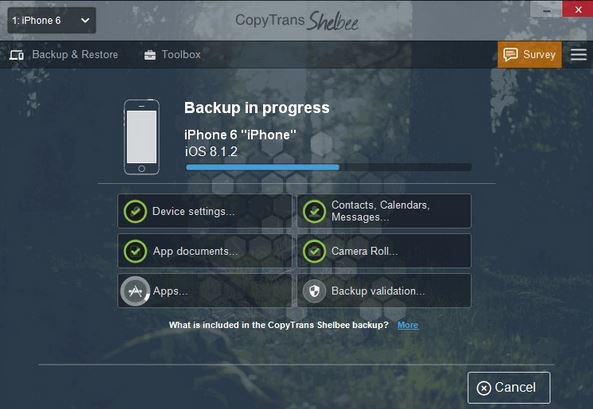
Pros
-Madaling ilipat ang mga Microsoft exchange program mula sa isang user na nawalan ng track sa kanyang dating exchange server.
-Ito ay may napakahusay, maganda, at simpleng interface.
Cons
-Maaari ka lamang maglipat ng 50 mga contact para sa isang pagbili. Kung kailangan mo ng higit pang mga backup na opsyon, kailangan mong kumuha ng isa pang pagbili.
Bahagi 4: iPhone Backup utility
Bina-back ng program na ito ang karaniwang impormasyon gaya ng iyong mga SMS, history ng tawag, at iyong address book sa iyong iPhone, iPad, iPod Touch. Kung gusto mong ibalik ang data sa iyong iPhone, kailangan mo lang pumunta sa tab na ibalik at piliin ang petsa at ang impormasyong kailangan mong i-backup.
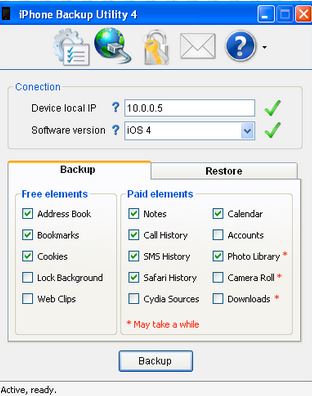
Pros
-Kailangan mo ng tulad ng 2MB na libreng espasyo bago i-back up ang iyong mga file.
Cons
-Hindi ito kasama ng tampok sa pag-upgrade na nangangahulugan lamang na kakailanganin mong gumamit ng hindi napapanahong bersyon sa lahat ng panahon.
Bahagi 5: FunV10 iPhone Backup Software
Sini-sync ng software na ito ang iyong data gamit ang iyong email address. Maaari mo ring gamitin ang AOL sa pamamagitan ng pagpili ng address book sa screen ng address book. Pagkatapos irehistro ang device, makakatanggap ka ng karagdagang mga tagubilin kung paano i-backup ang iyong impormasyon.
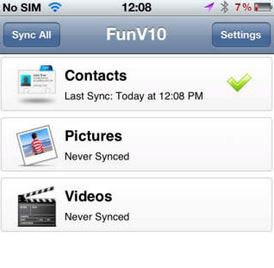
Pros
-Ito ang pinakamahusay na software na magagamit habang nagsi-sync ng mga contact, video, at mga larawan.
Cons
-Hindi nito sinusuportahan ang backup ng email.
Ang isang backup ng file ay mahalaga para sa proteksyon at pagpapatakbo ng iyong negosyo. Palaging mahalaga na protektahan ang iyong kumpanya o personal na data mula sa pagkawala, at ang tanging paraan upang gawin ito ay sa pamamagitan ng pagkuha ng tamang backup na software. Kahit na ang bawat iPhone backup software ay may mga tampok nito, malinaw na ang lahat ng mga ito ay naiiba sa isa't isa. Halimbawa, sinusuportahan ng FunV10 software ang pag-sync habang ang ilan sa nabanggit na software ay hindi. Kahit na ang ilang software ay maaaring mahal, hindi sila nag-aalok ng hanggang sa par na mga serbisyo kumpara sa Dr.Fone na mas mura. Dahil marami kaming iPhone backup software, palaging ipinapayong makuha ang pinakamahusay na software tulad ng Dr.Fone na ganap na nababagay sa iyong personal at mga pangangailangan sa negosyo.
iPhone Backup & Restore
- I-backup ang Data ng iPhone
- I-backup ang Mga Contact sa iPhone
- I-backup ang iPhone Text Messages
- I-backup ang iPhone Photos
- I-backup ang mga iPhone app
- I-backup ang iPhone Password
- I-backup ang Jailbreak iPhone Apps
- iPhone Backup Solutions
- Pinakamahusay na iPhone Backup Software
- I-backup ang iPhone sa iTunes
- I-backup ang Naka-lock na Data ng iPhone
- I-backup ang iPhone sa Mac
- I-backup ang Lokasyon ng iPhone
- Paano i-backup ang iPhone
- I-backup ang iPhone sa Computer
- Mga Tip sa Pag-backup ng iPhone






Bhavya Kaushik
Editor ng kontribyutor